當(dāng)前位置:首頁 > 幫助中心 > 怎么用U盤重裝系統(tǒng)?U盤重裝系統(tǒng)手動(dòng)步驟
怎么用U盤重裝系統(tǒng)?U盤重裝系統(tǒng)手動(dòng)步驟
怎么用U盤重裝系統(tǒng)?想要使用u盤啟動(dòng)盤來重裝系統(tǒng),首先就是要制作一個(gè)u盤啟動(dòng)盤,這里建議使用大白菜工具來操作。因?yàn)樗恼w技術(shù)成熟穩(wěn)定,不用擔(dān)心制作的u盤啟動(dòng)盤有問題。當(dāng)然,大家操作要注意細(xì)節(jié),畢竟因?yàn)槭д`導(dǎo)致制作失敗。下面就來看看U盤重裝系統(tǒng)手動(dòng)步驟。
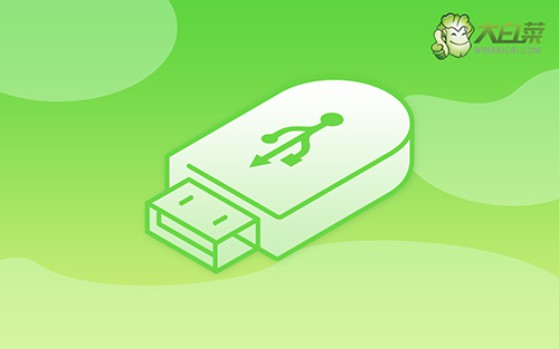
一、系統(tǒng)u盤安裝工具
鏡像版本: Windows 10專業(yè)版
工具軟件:大白菜u盤啟動(dòng)盤制作工具(點(diǎn)擊紅字下載)
二、系統(tǒng)u盤安裝準(zhǔn)備
1、在下載和制作U盤啟動(dòng)盤時(shí),請先關(guān)閉殺毒軟件,以避免電腦將啟動(dòng)盤文件識別為病毒。
2、通常使用U盤重裝系統(tǒng)后,電腦的驅(qū)動(dòng)程序會(huì)自動(dòng)安裝。如果擔(dān)心的話,可以提前將驅(qū)動(dòng)程序存放在U盤中備用。
3、除了驅(qū)動(dòng)程序,你還可以將操作系統(tǒng)的鏡像文件保存在U盤啟動(dòng)盤中,不一定要放在電腦硬盤中。如果不知道哪里下載,可以訪問“MSDN我告訴你”網(wǎng)站。
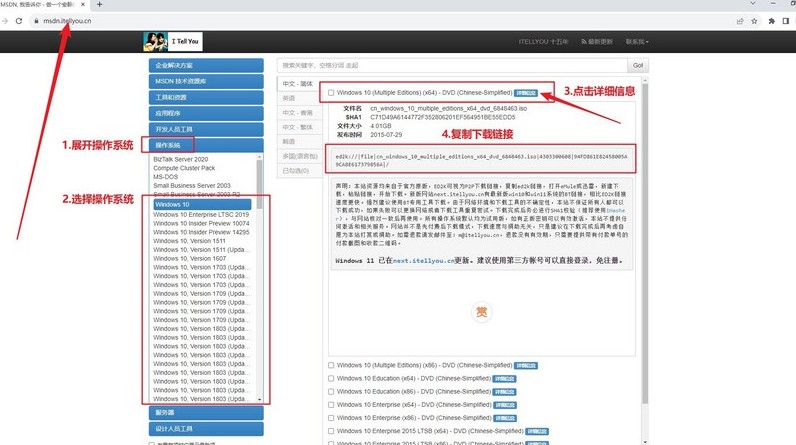
三、系統(tǒng)u盤安裝步驟
一、制作u盤啟動(dòng)盤
1、首先,下載并解壓最新版的大白菜U盤啟動(dòng)制作工具,記住要去大白菜官網(wǎng)下載。
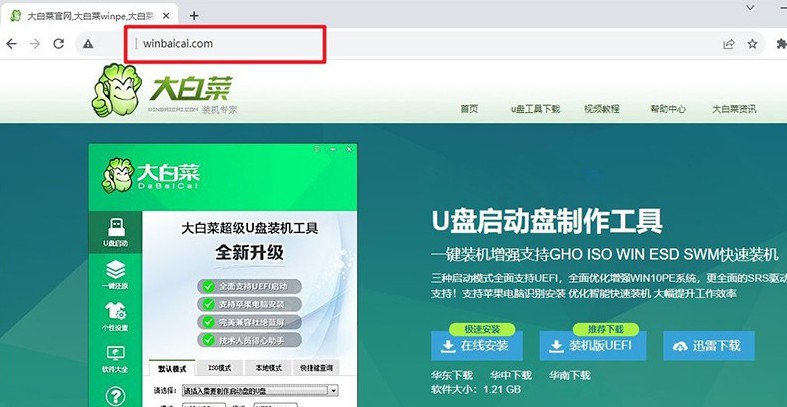
2、將u盤連接到電腦上,打開制作工具,按照默認(rèn)設(shè)置,點(diǎn)擊創(chuàng)建U盤啟動(dòng)盤,等待制作完成即可。
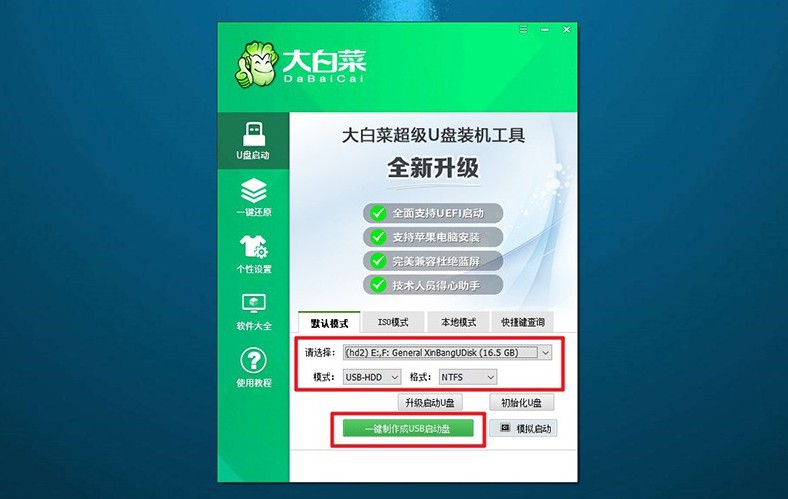
二、設(shè)置U盤啟動(dòng)電腦
1、根據(jù)個(gè)人電腦情況,查詢u盤啟動(dòng)快捷鍵,后續(xù)需要設(shè)置電腦u盤啟動(dòng)。
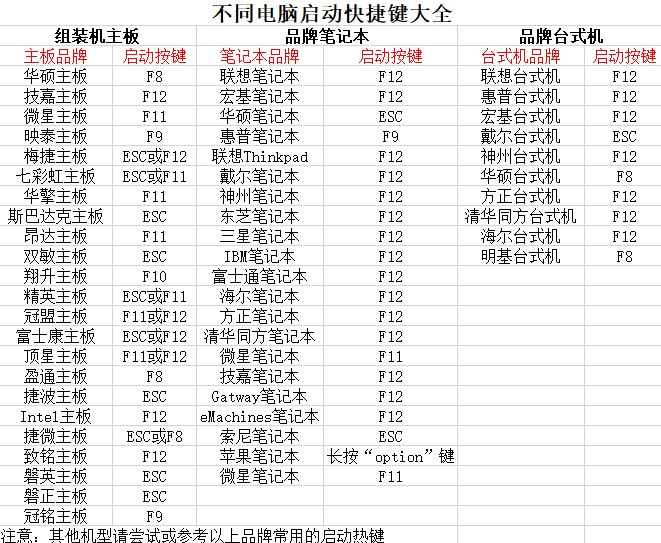
2、使用U盤啟動(dòng)快捷鍵操作不難,重啟電腦,通過相應(yīng)的快捷鍵,選擇U盤啟動(dòng)即可。
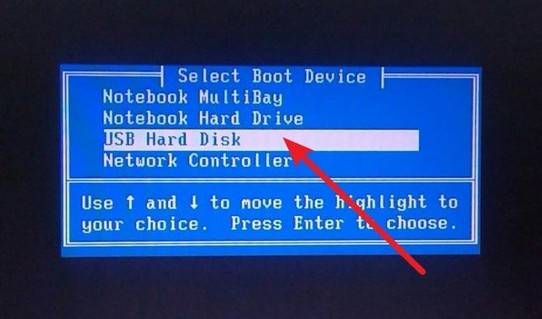
3、在大白菜主菜單界面,選擇“【1】啟動(dòng)Win10X64PE”,然后按下回車鍵進(jìn)入桌面。
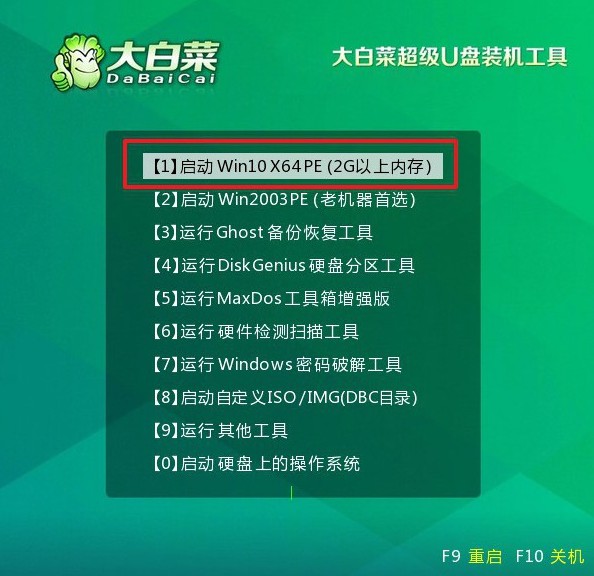
三、u盤啟動(dòng)盤安裝系統(tǒng)
1、在大白菜桌面上找到并打開“一鍵裝機(jī)”軟件,將系統(tǒng)安裝至C盤,并點(diǎn)擊“執(zhí)行”按鈕。
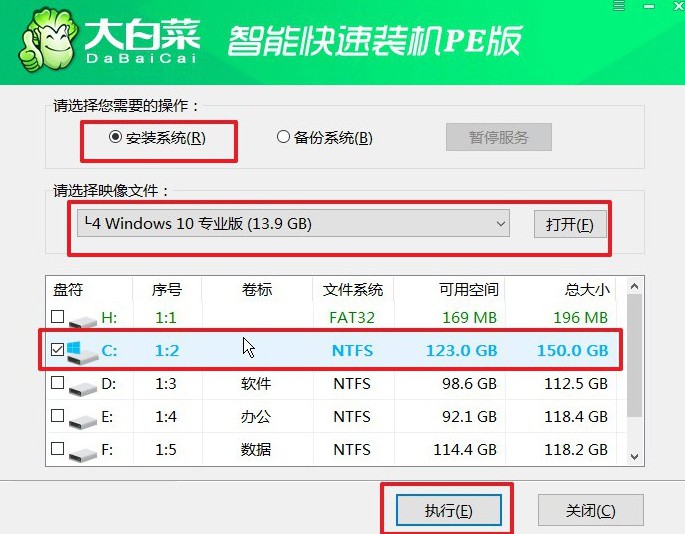
2、在彈出的還原窗口中,一般默認(rèn)設(shè)置,點(diǎn)擊“是”進(jìn)行操作即可。
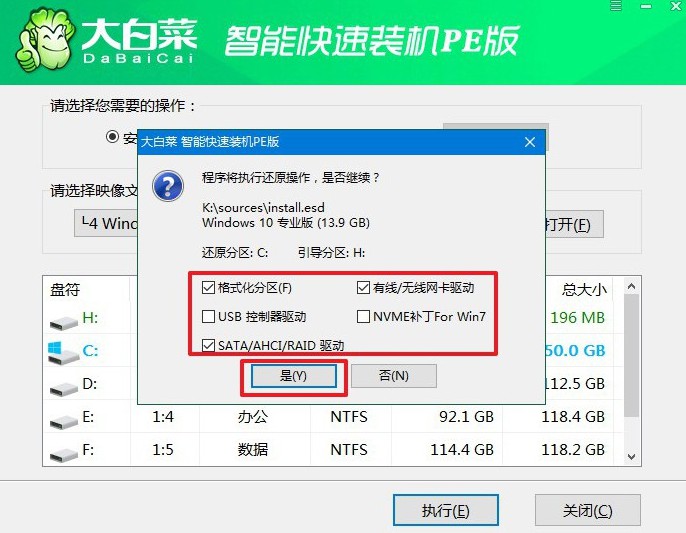
3、進(jìn)入大白菜系統(tǒng)安裝過程,選擇“重啟”選項(xiàng),并在電腦首次重啟時(shí),拔出U盤啟動(dòng)盤。
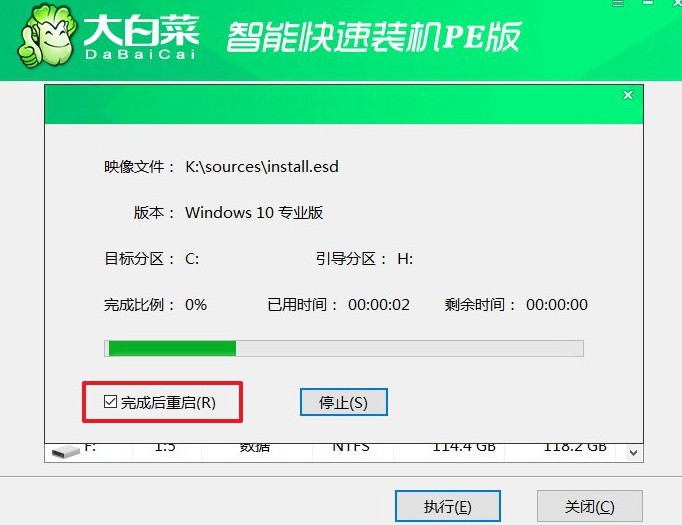
4、電腦將會(huì)進(jìn)行多次重啟,這是正常的安裝過程,請耐心等待Windows系統(tǒng)安裝完成。

就這樣,我們完成了U盤重裝系統(tǒng)手動(dòng)步驟。大家重裝系統(tǒng)后,記得及時(shí)安裝必要的軟件和驅(qū)動(dòng),并進(jìn)行系統(tǒng)優(yōu)化,如清理垃圾文件、定期更新系統(tǒng)和軟件等。之后,最好養(yǎng)成良好的使用習(xí)慣,如定期備份重要數(shù)據(jù)、避免下載安裝不明軟件。

